
Heutzutage ist Musik fast überall im täglichen Leben der Menschen zu finden, und Online-Musik-Streaming-Dienste auf der ganzen Welt wachsen schnell und stetig. Wenn Sie jemals eine Musik-Streaming-Plattform wie verwendet haben Spotify, stellen Sie möglicherweise fest, dass Sie die Tonqualität ändern können, wenn Sie die Songs anhören und herunterladen. Sie können auch im Internet finden, dass Musikliebhaber darüber sprechen Spotify Bitrate und frage mich, was das ist.
Generell gilt: Je höher die Bitrate, desto besser die Tonqualität. 320kbps, die höchste Streaming-Qualität ab Spotify, ist für die meisten Menschen ideal genug. Wenn Sie mehr Details wissen und hohe Qualität genießen möchten Spotify Musik, werde ich weiter erklären, um Ihnen zu helfen, das Konzept der Bitrate und die Einstellung zu verstehen Spotify Bitrate für hochwertige Musik.
Inhaltsverzeichnis Teil 1. Was Bitrate bewirkt Spotify Verwenden Sie?Teil 2. Die Bitratenunterschiede zwischen verschiedenen Streaming-AppsTeil 3. Einstellen Spotify Bitrate für hochwertiges Hören [Mobil]Teil 4. Einstellen Spotify Bitrate für hochwertiges Hören [Desktop]Teil 5. Zusätzliche Tipps für eine hohe Qualität Spotify MusikTeil 6. Zusammenfassung
Bitrate ist die Anzahl der Bits, die pro Zeiteinheit verarbeitet werden. Wenn es um Musik geht, bezieht sich die Audio-Bitrate auf die Datenmenge, die in der Sounddatei gespeichert ist. Daher bedeutet eine höhere Bitrate normalerweise eine bessere Klangqualität, da sie mehr Informationen enthält als eine niedrigere Bitrate.
Normalerweise verwenden Menschen kbps (Kilobit pro Sekunde) als Einheit zur Beschreibung der Bitrate von Audiodateien. Zum Beispiel die höchste Bitrate von MP3 beträgt 320 kbps bei 16-Bit. Eine hochwertige Bitrate von WAV beträgt 1411 Kbit/s bei 16 Bit, genau wie die von CDs.
Wie für SpotifyAufgrund der Bitrate kann es in eine Reihe von Audioqualitätsoptionen mit unterschiedlichen Bitraten für verschiedene Geräte, Pläne und Vorlieben unterteilt werden. Also wie man es einstellt Spotify für hochwertige Musik? Kostenlose Benutzer können AAC mit 128 kbps und Premium-Benutzer mit AAC 256 kbps genießen Spotify Internet Spieler.
Für Desktop, Mobilgeräte und Tablets gibt es fünf Stufen: Automatisch, Niedrig, Normal, Hoch und Sehr hohe. Die niedrigste ist 24 kbps und die höchste 320 kbps. Nur Premium-Benutzer können die genießen Sehr hohe Musikqualität.
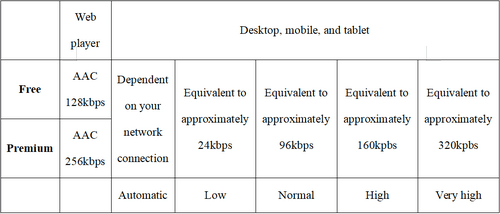
Da es immer mehr Streaming-Apps gibt, wundern sich die Leute vielleicht über die Bitratenunterschiede zwischen verschiedenen Streaming-Apps. In diesem Teil werden wir einen Vergleich der vier besten Streaming-Apps durchführen. Anschließend können Sie Ihren Favoriten als Referenz auswählen.
Die Bitratenunterschiede zwischen Spotify, Apple Music, Tidal und Pandora beziehen sich auf die Audioqualität der Musik-Streaming-Dienste. Die Bitrate ist das Maß für die Datenmenge, die zur Übertragung einer Minute Audio erforderlich ist. Eine höhere Bitrate bedeutet eine höhere Audioqualität. Spotify, Apple Music und Tidal streamen Musik mit einer Bitrate von bis zu 256 Kbit/s, während Pandora Musik mit einer Bitrate von bis zu 128 Kbit/s streamt.
Spotify
Kostenlose Benutzer haben eine maximale Bitrate von 160 kbps, während Premium-Benutzer eine maximale Bitrate von 320 kbps haben. Spotify verwendet ein verlustbehaftetes AAC-Format mit einer Qualität von 24 kbps bis 320 kbps.
Tide-
Bietet verlustfreie Dateitypen, die bis zu 384 kHz und 24 Bit unterstützen.
Apple Music
Die Standardwiedergabe beträgt 256 Kbit/s, es gibt jedoch kein kostenloses Kontingent. Apple Music bietet 16- oder 24-Bit-Tiefe
Pandora
Die kostenlose Stufe bietet Streaming mit 64 Kbit/s, während die Premium-Stufe 192 Kbit/s bietet. Pandora verwendet AAC-Dateien zur Komprimierung. Mobile Geräte erhalten je nach Leistungsfähigkeit des Geräts und des Netzwerks, in dem sie sich befinden, unterschiedliche Tarife, jedoch nie mehr als 64 AAC+. Auf Android- und iOS-Geräten erhalten werbefinanzierte Hörer und Pandora Plus-Abonnenten 24 bis 64 Kbit/s in Mono oder Stereo.
Wenn Ihnen die Qualität wichtig ist Spotify's Audio, lesen Sie weiter. Im folgenden Abschnitt zeigen wir Ihnen, wie Sie die Streaming-Qualität verbessern können.
Optionen mit höherer Bitrate bieten eine bessere Audioqualität, erfordern aber auch eine schnellere Internetverbindung zum Streamen. Normalerweise ist die Standard-Streaming-Qualität auf Ihrem Spotify Die App wird auf „Automatisch“ eingestellt. Daher ist die Audioqualität möglicherweise bei einer niedrigen Bitrate, wenn die Netzwerkverbindung nicht stabil ist.
Und wahrscheinlich werden Sie mit Ihren Lieblingsliedern keine wundervolle Zeit haben. Auch die Qualität der heruntergeladenen Songs ist standardmäßig nicht auf extrem eingestellt. Um ein besseres Musikhörerlebnis zu erzielen, befolgen Sie die Schritte zur Verbesserung Spotify Bitrate, um die Klangqualität auf Ihrem Mobiltelefon zu verbessern.
Für Handy- und Tablet-Benutzer:
#1. Tippen Sie auf die Startseite icon
#2. Tippen Sie auf die Einstellungen icon
#3. Auswählen Streaming Qualität und Herunterladen für Audio-Qualität
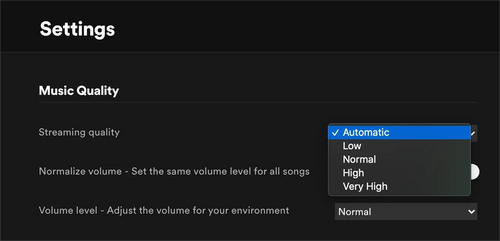
Viele Menschen nutzen neben Mobiltelefonen auch Mobiltelefone Spotify Musik auf Computern hören. Für diesen Teil von Spotify Benutzer, wenn Sie festlegen möchten Spotify Bitrate für hochwertiges Hören, hier ist der Leitfaden für Sie.
Für Desktop-Benutzer:
#1. Klicken Sie auf das Dreieckssymbol in der oberen rechten Ecke neben Ihrem Benutzernamen
#2. Klicken Einstellungen
#3. Auswählen Streaming Qualität und Herunterladen für Audio-Qualität
Benutzer des Webplayers können die Musikqualität im Webplayer nicht ändern. Es ist ein exklusiv Merkmal der Spotify App. Und Sie sollten sich darüber im Klaren sein, dass eine hohe Streaming-Qualität mehr Daten verbraucht und eine höhere Download-Qualität mehr Speicherplatz verbraucht.
Also, bevor du dich umdrehst Spotify bitraten Sie für die feineren Details und lernen Sie, wie Sie einstellen Spotify Musik für hohe Qualität, denken Sie daran, zu überprüfen, ob Ihre Daten und Ihr Speicherplatz ausreichen. Wenn nicht, befolgen Sie die gleichen Schritte oben, um in hoher Qualität herunterladen Spotify Musik ohne Einschränkung.
Wie ich oben erwähnt habe, je höher die Spotify Bitrate ist, desto mehr Daten werden verwendet. Es wird nicht wenig sein, wenn Sie mit Ihren Daten weiterhin in hoher Klangqualität hören. Darüber hinaus können Sie keine hochwertigen Songs genießen, wenn Sie sich an einem Ort befinden, an dem sowohl Daten als auch Wi-Fi nicht verfügbar sind.
Natürlich können Sie sie vorab herunterladen, um Ihre Daten zu speichern. Wenn Sie jedoch ein kostenloser Benutzer sind, können Sie nicht herunterladen Spotify Lieder grundsätzlich. Vielleicht sind Sie ein Premium-Nutzer, dann wissen Sie, dass es irgendwie unpraktisch ist, dass Sie die Songs nur auf dem hören können Spotify App.
In diesem Teil stellen wir Ihnen drei zusätzliche Tipps vor, damit Sie qualitativ hochwertige Produkte erhalten Spotify Musik. Jetzt fangen wir an.
1. Herunterladen Spotify Musik mit den höchsten 320 kbps MP3 Mappen
Zum Einstellen der Bitrate auf hohe Qualität Spotify Musik, der ultimative Leitfaden besteht darin, diese Songs direkt mit 320 KBit/s herunterzuladen. Hierzu ist jedoch die Hilfe Dritter erforderlich Spotify Musikkonverter, da Sie keine Musik herunterladen können von Spotify direkt ohne DRM-Schutz.
Hier empfehle ich DumpMedia Spotify Music Converter, ein sicheres und hilfreiches Tool, das Ihnen das Herunterladen ermöglicht Spotify Songs in mehrere Formate. Somit können Sie Musik mit hoher Lautstärke hören Spotify Bitrate ohne Netzwerkverbindung und a Spotify App. Hier ist eine vollständige Anleitung zur Software.
Schritt 1. Lauf DumpMedia Spotify Music Converter
Laden Sie die richtige Version herunter und installieren Sie sie auf Ihrem Computer. Starten Sie nach der Installation die Software und klicken Sie auf Öffnen Sie den Microsoft Store auf Ihrem Windows-PC. Spotify Internet Spieler Schaltfläche in der Mitte des Bildschirms. Im eingebauten Spotify Webplayer, melden Sie sich bei Ihrem an Spotify Konto, indem Sie auf klicken Anmelden Schaltfläche in der oberen rechten Ecke.
Kostenlos herunterladen Kostenlos herunterladen
Schritt 2. Ziehen Sie eine Wiedergabeliste per Drag-and-Drop in die grüne Blase, um die Songs zu analysieren
Es ist wirklich einfach und bequem für Sie, das Konvertierungsfenster zu öffnen, indem Sie einfach eine Wiedergabeliste oder einen Song per Drag & Drop auf die grüne Blase in der unteren rechten Ecke ziehen. Oder öffnen Sie als weitere Option eine Wiedergabeliste und klicken Sie auf die Blase. Die Software analysiert automatisch die von Ihnen ausgewählten Songs.

Schritt 3. Stellen Sie die Bitrate, den Ausgabeordner und das Ausgabeformat ein

Sie können die Ausgabeparameter im Konvertierungsfenster einstellen, das leicht zu finden ist. Wenn Sie die Bitrate ändern möchten, die standardmäßig 256 kbps beträgt, klicken Sie auf die dreizeilige Schaltfläche in der oberen rechten Ecke und wählen Sie Einstellungen. Drücke den Jetzt entdecken Schaltfläche, um den Ausgabeordner zu ändern. Auf der Erweitert Registerkarte können Sie dort das Ausgabeformat und die Bitrate auswählen.
Schritt 4. Konvertieren Sie die Songs und sehen Sie sich die Ausgabedateien an

Zurück zum Conversion-Panel können Sie klicken Konvertieren alle um alle Songs zu konvertieren. Sie können auch auf die Songs klicken, um sie auszuwählen, und klicken Konvertiere x Artikel um die ausgewählten zu konvertieren. Der Fortschrittsbalken zeigt Ihnen den Fortschritt der Konvertierung an. Drücke den Fertig Objekte Tag nach der Konvertierung und Treffer Ausgabedatei anzeigen um die Audiodateien schnell zu finden.
2. Benutzen SpotifyIntegrierter Equalizer
Das Handy Spotify Die App verfügt über einen integrierten Equalizer, mit dem Sie die Bässe, Höhen und andere Frequenzen Ihrer Musik anpassen können, um deren Qualität zu verbessern. Du könntest dich verbessern Spotify Passen Sie die Bitrate an, indem Sie die folgenden zwei Schritte ausführen.
3. Passen Sie die Grundlautstärke an die Umgebung an
Premium-Abonnenten an Spotify können die Grundlautstärke ihrer Musik auf der Plattform ändern, um das Hörerlebnis zu verbessern. Es stehen drei Lautstärkeoptionen zur Verfügung. Ruhig, normal und laut. Um die Lautstärke zu ändern, befolgen Sie diese Anleitungen:
Erhöhen Sie die Bitrate Ihres Spotify Streams können mehrere Vorteile bieten. Einerseits können höhere Bitraten zu einer verbesserten Klangqualität führen, was zu einem klareren, klareren Hörerlebnis führt. Dies kann besonders für Audiophile wichtig sein, die Wert auf hochwertige Audioqualität legen.
Darüber hinaus können höhere Bitraten auch die Unterscheidung verschiedener Instrumente und Stimmen erleichtern, was zu einem intensiveren Hörerlebnis führt. Ein weiterer Vorteil besteht darin, dass einige Audiodateien möglicherweise mit einer niedrigeren Bitrate komprimiert werden, was ihre Download- und Streaming-Geschwindigkeit bei langsameren Internetverbindungen einschränken kann.
Durch die Erhöhung der Bitrate können Sie ein flüssigeres und schnelleres Hörerlebnis genießen, insbesondere wenn Sie über eine langsamere Internetverbindung verfügen.
Kostenlos herunterladen Kostenlos herunterladen
In diesem Handbuch habe ich über das grundlegende Konzept der Bitrate und den Bereich von gesprochen Spotify Bitraten. Ich habe einige Schritte aufgelistet, die Ihnen dabei helfen, die Bitrate und Klangqualität entsprechend Ihren Anforderungen zu ändern. Die am meisten empfohlene Methode ist jedoch die Verwendung DumpMedia Spotify Music Converter. Für diejenigen, die in hoher Qualität herunterladen möchten Spotify Songs, um ihre Daten zu speichern oder aus anderen Gründen. Jetzt müssen Sie die Antwort auf die Einstellung kennen Spotify Bitrate für hochwertige Musik. Gehen Sie und amüsieren Sie sich mit Musik!
